TRANSCAD操作步骤
transcad操作

Transcad操作一、导入路网,建立road层直接拖入处理好的底图点击ok-ok,命名road保存(save)检查交叉口tools-map editing-check line layer connectivity无问题,交叉口显示为黑色,继续下一步;有问题交叉口显示红色和绿色,需调底图。
二、导入area层命名area保存三、Road与area叠加单击road层,右键选择layers把图层重命名四、质心层操作切area层-tools-exportOk-命名为质心层切endpoints-dataview先添加质心层,再切质心层--tools--map editingSetting不变,fill如下切road出现数据表五、最短路矩阵-阻抗矩阵切road--procedures--network--create--保存为net(路网创建完成)。
切endpoints--dataview--selection--settings--add SetcloseSelection切road--networks--multiple pathsOk--保存spamat,得到六、分布预测导入pa表格,Excel要保存格式为97-2003版.xls才能导入。
导入后保存命名为OD。
Dataview--jion平衡pa--procedures--planning--blanceOk--save-blance阻抗矩阵ID转换,点击(spmat)矩阵表任意空白右键保存CGRAV七、分配预测把分部预测得到的转换ID(out matrix)--任意空白右键Window--tile--显示地图在最前面--切road层--planning--Ok--save-ASN-LINKFLOW生成流量图隐藏连接质心路段,selection by condition--条件填入Slection--settings八、导出OD表在output matrix中右键选择indicesOk--保存为txt格式--存为OD打开Excel--导入数据选择数据,下一步--下一步完成,插入第一行九、饱和度和流量图在road+ASN LINK FLOW--Dataview--column settings--选择AB-FLOW、BA-FLOW在Fomat选择12345即为整数。
TransCAD“四阶段”操作步骤

TransCAD四阶段操作步骤4.2 出行发生(Trip-Generation)居民出行发成预测分居民出行产生预测和居民出行吸引预测两部分。
其目的是通过建立小区居民出行产生量和吸引量与小区土地利用、社会经济特征等变量之间的定量关系,推算规划年各交通小区的居民出行发生量、吸引量。
出行发生有两种单位:一种是以车位单位,另一种是以人为单位。
在大城市中交通工具复杂,一般采用人的出行次数为单位,车辆出行于人的出行之间可以相互转换。
出行产生预测常用的有两种方法:类型分析法、回归分析法,另外还有增长率法,但由于增长率法过于粗糙已停止使用。
下面简要介绍一下回归分析法和类型分析法。
回归分析法是在分析小区居民出行产生量、吸引量与其影响因素(如小区人口、劳动力资源数、土地利用、岗位数等指标)相关关系的基础上,得出回归预测模型。
函数形式有一元回归、多元回归等。
类型分析法是以某一类型为分析单位,根据对出行起决定作用的一些因素将整个对象区域的人划分为诺干类型。
在同一类型的人员中,由于主要出行因素相同,各人员的出行次数基本相同,将各类人员单位时间内的出行次数称作“出行率”。
并且假定各类人员的出行率到规划年是不变的。
这样各类人员数与出行率相乘便得到出行量或吸引量。
4.2.1 出行产生(Trip-Production)4.2.1.1 模型原理出行产生预测采用类型分析法居多,本次结合已有资料亦采用这种方法。
家庭分类法中的模型是:Pi=∑AsNsi=Ni∑Asγsi (4-1)式中:Pi--分区i规划年每个单位时间出行产生量;As--全市现年第s类人员的出行率;Nsi--第i分区规划年第s类人员的数目;Ni --第i分区规划年各类人员总数目;γsi--第i分区规划年第s类人员的比例。
因此必须先确定出行率As、规划年各小区人口总数Ni、各小区各类人员比例γsi。
(1)规划年各小区人口总数Ni现在已由2.3.2人口预测算出2010年规划区总人口数,因为本次分区无法从政府现有资料上取得各个小区的现有人口数,也无法得到各个小区的人口密度数据,且因本次课题不可能进行各小区的人口调查统计,因此,我们根据出行量与人口数的相关性,据调查统计的各个小区的出行量占总出行量的百分比分配各小区的人口数,即各小区占总人口的百分比等于各小区出行量占总出行量的百分比,再由2.3.2人口预测算出2010年规划区总人口数乘以这个百分比,即得个小区人口数。
TransCAD操作流程
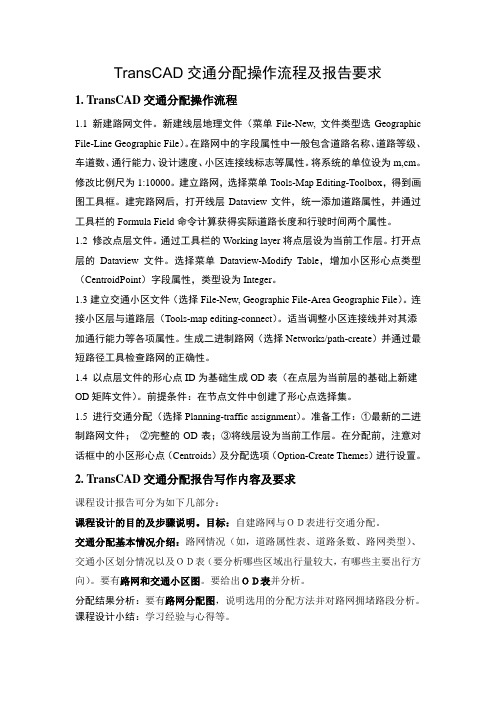
TransCAD交通分配操作流程及报告要求1. TransCAD交通分配操作流程1.1 新建路网文件。
新建线层地理文件(菜单File-New, 文件类型选Geographic File-Line Geographic File)。
在路网中的字段属性中一般包含道路名称、道路等级、车道数、通行能力、设计速度、小区连接线标志等属性。
将系统的单位设为m,cm。
修改比例尺为1:10000。
建立路网,选择菜单Tools-Map Editing-Toolbox,得到画图工具框。
建完路网后,打开线层Dataview文件,统一添加道路属性,并通过工具栏的Formula Field命令计算获得实际道路长度和行驶时间两个属性。
1.2 修改点层文件。
通过工具栏的Working layer将点层设为当前工作层。
打开点层的Dataview文件。
选择菜单Dataview-Modify Table,增加小区形心点类型(CentroidPoint)字段属性,类型设为Integer。
1.3建立交通小区文件(选择File-New, Geographic File-Area Geographic File)。
连接小区层与道路层(Tools-map editing-connect)。
适当调整小区连接线并对其添加通行能力等各项属性。
生成二进制路网(选择Networks/path-create)并通过最短路径工具检查路网的正确性。
1.4 以点层文件的形心点ID为基础生成OD表(在点层为当前层的基础上新建OD矩阵文件)。
前提条件:在节点文件中创建了形心点选择集。
1.5 进行交通分配(选择Planning-traffic assignment)。
准备工作:①最新的二进制路网文件;②完整的OD表;③将线层设为当前工作层。
在分配前,注意对话框中的小区形心点(Centroids)及分配选项(Option-Create Themes)进行设置。
2. TransCAD交通分配报告写作内容及要求课程设计报告可分为如下几部分:课程设计的目的及步骤说明。
TransCAD基本操作

练习:编辑线特性(1)
14/180
练习:编辑线特性(2)
单击 单击 ,然后添加两条新线,使这两条线首尾相连, 保存编辑。
单击 ,然后单击两条线的连接处,TransCAD将 把两条线合并成一条,原来的终点变成轮廓点,单 击 保存。 单击 ,然后单击一条线,TransCAD将这条线分成 两条,原来的轮廓点变为终点。 再次单击这点,TransCAD将使这两点分开
在地图编辑工具箱中单击 ,拖动一个点到一个新 的位置,TransCAD在原来的点上加×,在新的点 上添加空心的黑框。 点击 取消编辑。
选择File-Close,然后单击NO不作任何修改保存文 件
8/180
练习:编辑点特性
9/180
练习:编辑线特性(1)
选择File-New或单击图标 ,在New File选项中选择 Geographic File。TransCAD显示新建地理文件对话框。 单击Line Geographic File单选按钮,在Layer Name中 输入My Lines,单击Ok,再次单击Ok不作任何修改并 关闭New Table对话框。 以MyLines作为文件名保存,TransCAD显示包括My Lines层的地图。
40/180
练习:编辑面要素
41/180
练习:编辑面要素
点击 ,删除区域。
在地图编辑工具箱中点击 ,然后点击右上角的区域, 并点击区域的边缘拖动成一个新的形状。 单击 取消编辑,区域编成原始形状。
点击 ,然后点击下面的两个区域,TransCAD把将 删除的公共边变红显示。 点击 保存修改,TransCAD合并两个区域。
Experiment of Transport Planning
transcad操作流程
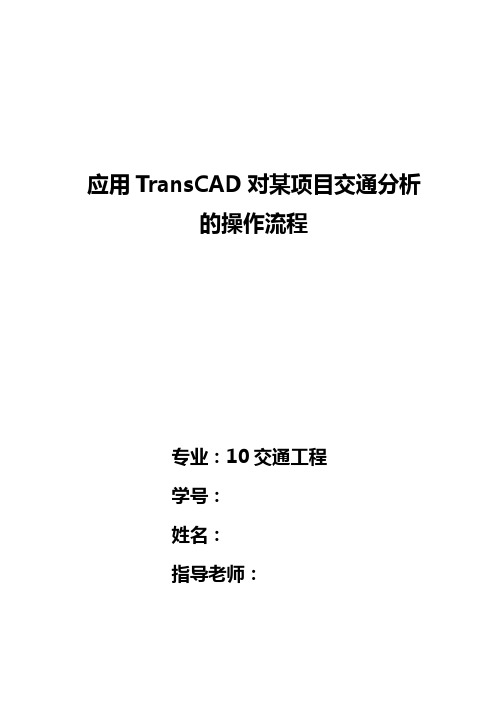
应用TransCAD对某项目交通分析的操作流程专业:10交通工程学号:姓名:指导老师:目录1.路网和小区的导入 (2)2.路网和小区的导入 (3)3.路网和小区的导入 (4)4.路层和小区层数据的处理 (5)5.分布预测 (6)6.分配预测 (7)7.路网交通流量效果图的生成 (8)8.总结 (8)9.最短路矩阵表 (9)应用TransCAD对某项目交通分析的操作流程1、路网和小区的导入(1)打开Transcad,用open命令将事先用AutoACD画好的道路和小区导入图1 路层导入效果图(2)检查路网的连通性在Tools命令下Map Eiding下Check Line下检查图2 检查路网的连通性(3)在open命令下导入小区层图3 小区层导入效果图(4)路层和小区层的叠加并现实id号,在路层上右键在Layers命令下叠加图4 路层和小区层的叠加效果图2、路层和小区层数据的处理(1)路名、车速、通行能力等的数据填写和处理在Dataview下Mofidy Table命令下进行图5 路层数据的导入效果图(2)小区与道路的连接,首先创建执行层(),在小区层下在Tools下Export命令下创建zhixing层图6 zhixing层的导入(3)小区与路网的连接在点层表格中增加index项,回到小区层在命令Tools下Map Eiding下Connect下连接图7 小区和路网的连接(4)选择集的生成,在路层下打开表格,AB-V、BA-V、AB-C、BA-C下填写999999,AB-T、BA-T填写0.01在点层下,打开表格,在命令Selecting下settings 下增加一项,然后在命令Selecting下Select by conditions下输入index<>null图8 选择集的生成结果(5)生成最短路矩阵回到路层,在命令Network/Paths下Multiple Paths下生成最短路矩阵图9 最短路矩阵生成效果图(6)OD表的调用,回到小区层,打开表添加A、P项,用open命令调用,在命令Dataview下Jion下连接小区表和OD表图10 OD表调用效果图(6)小区产生和吸引交通量的平衡,在命令Planning下Balance下完成图11 小区交通量平衡后效果图3、分布预测(1)ID转换,用进行分布预测必须把最短路矩阵进行ID转化,调用最短路矩阵,在其上选中任一数字右键在Indices命令下完成图12 分布预测ID转换(2)进行分布预测,在命令Planning下Trip Distribution下Gravity Application 完成分布预测图13 分布预测操作4、分配预测(1)ID转换,在分布预测的基础上进行ID转换后才能进行分配预测,在分布预测时的矩阵上选中任一数字右键在Indices命令下完成图14 分配预测ID转换(2)进行分配预测,回到路网层,在命令Planning下Traffic Assignment下完成图15 分配预测操作5、路网交通流量效果图的生成在路网层下,在命令Planning下Planning Utilities下Creat Flow Map下完成,经过去掉连杆文件和交通流量整数化后的最终结果图图16 路网交通流量图总结通过这次TransCAD软件的学习,我初步能够利用某个区域内的路网和区域内的OD表进行对该区域的交通流量分布预测和分配预测以及该区域内路网交通流量图的生成。
TRANSCAD教程三
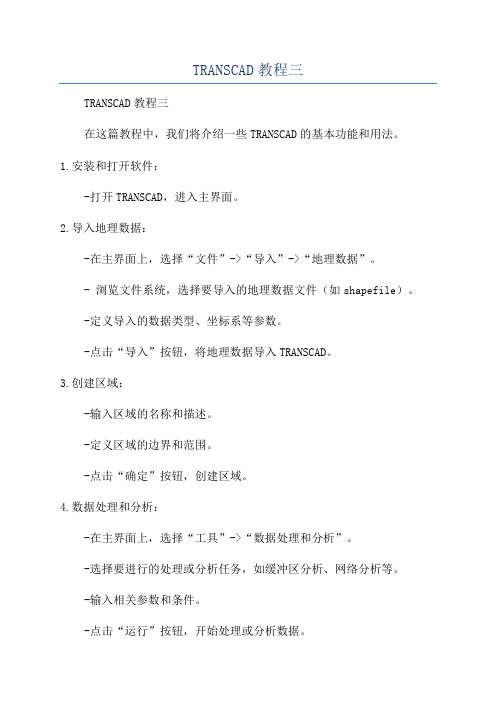
TRANSCAD教程三TRANSCAD教程三在这篇教程中,我们将介绍一些TRANSCAD的基本功能和用法。
1.安装和打开软件:-打开TRANSCAD,进入主界面。
2.导入地理数据:-在主界面上,选择“文件”->“导入”->“地理数据”。
- 浏览文件系统,选择要导入的地理数据文件(如shapefile)。
-定义导入的数据类型、坐标系等参数。
-点击“导入”按钮,将地理数据导入TRANSCAD。
3.创建区域:-输入区域的名称和描述。
-定义区域的边界和范围。
-点击“确定”按钮,创建区域。
4.数据处理和分析:-在主界面上,选择“工具”->“数据处理和分析”。
-选择要进行的处理或分析任务,如缓冲区分析、网络分析等。
-输入相关参数和条件。
-点击“运行”按钮,开始处理或分析数据。
-在地图上绘制道路或公交线路,定义其属性和连接。
-点击“保存”按钮,保存网络。
6.可视化:-在主界面上,选择“可视化”->“地图”。
-选择要显示的地图图层,如道路、交通流量等。
-调整地图的样式和显示方式,如颜色、符号等。
-点击“应用”按钮,显示地图。
7.模型和模拟:-在主界面上,选择“模型”->“新模型”。
-选择要使用的模型类型,如交通仿真、交通运输模型等。
-输入相关参数和条件。
-点击“开始”按钮,运行模型或模拟。
8.报告和输出:-在主界面上,选择“文件”->“导出”。
- 选择要导出的输出格式,如PDF、Excel等。
-输入相关参数和条件。
-点击“导出”按钮,将结果导出为报告或输出文件。
这些是一些TRANSCAD的基本功能和用法,通过使用这些功能,您可以进行各种交通规划和分析任务。
请注意,TRANSCAD还提供了许多高级功能和工具,可以根据具体需求进行深入学习和使用。
transcad 操作过程

TransCAD交通规划实例作者:applepin◆启动TransCAD软件插入软件狗,启动TransCAD软件。
◆建立路段层点击新建文件图标,出现点击建立地理文件,点击OK,出现选择文件类型更改名字更改名字选中Line 层地理文件类型,并更改名字,点击OK,出现路段层属性对话框:点击Add Field,逐一增加字段属性点击OK,出现保存对话框:选择保存路径及文件名称点击Save,出现路段层地图界面添加路段在路段层上,点击Tools→map editing→toolbox出现地图编辑工具栏:点击,逐一增加路段保存得到7条线路、5个节点的路网。
输入路段属性数据打开路段层数据库:逐一输入路段属性数据(通行时间等于路段长度除以速度)建立小区层点击新建文件图标,出现点击建立地理文件,点击OK,出现点击OK,出现小区层属性对话框逐一添加小区的字段属性点击OK,出现保存对话框:起好名字,点击Save。
再次回到路段层地图界面。
画小区。
点击Tools→map editing→toolbox出现工具栏:画出3个小区,并保存。
输入小区属性数据打开小区层数据库输入各小区的属性数据将小区质心点连接到路网(目的是做ID转换)。
在节点层上,增加Index。
原先节点层上只有经纬度两个字段两个字段点击数据库菜单,修改数据库属性增加一个新字段Index在小区层上,点击Tools→Map Editing →Connect调出对话框:点击Fill,完成如下设置:点出OK,路网显示出已经连接,出现小区质心节点小区质心节点打开点层数据库,发现新的变化:打开路段层数据库,发现新的变化:填充连接后新增路段(质心连杆)的值。
增加的三个节点的Index 序号分别是小区号增加了6,7,8三个节点填充连接后新增路段的值将其通行能力设为无穷大(大数即可)的值,通行时间设为很小的值。
在点层上,做点的选择集。
点击Tools→Selection出现点选择工具栏:直接用鼠标点击数据库第一列位置,出现红色圆点,表示已经将Index的点选入选择集:建立网络。
Transcad操作步骤
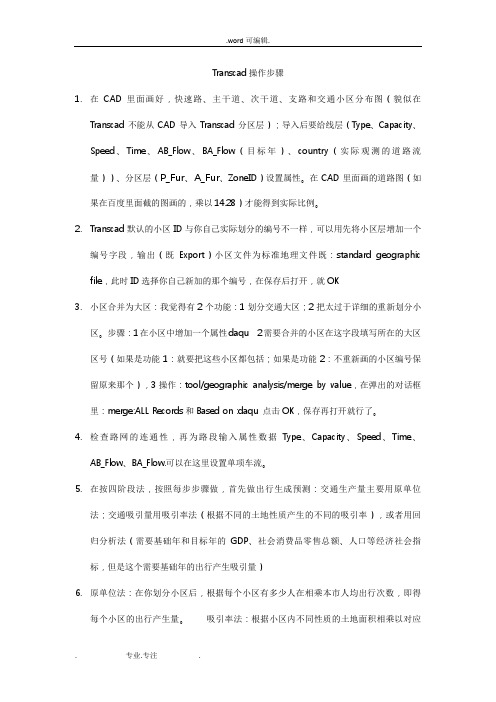
Transcad操作步骤1.在CAD里面画好,快速路、主干道、次干道、支路和交通小区分布图(貌似在Transcad不能从CAD导入Transcad分区层);导入后要给线层(Type、Capacity、Speed、Time、AB_Flow、BA_Flow(目标年)、country(实际观测的道路流量))、分区层(P_Fur、A_Fur、ZoneID)设置属性。
在CAD里面画的道路图(如果在百度里面截的图画的,乘以14.28)才能得到实际比例。
2.Transcad默认的小区ID与你自己实际划分的编号不一样,可以用先将小区层增加一个编号字段,输出(既Export)小区文件为标准地理文件既:standard geographic file,此时ID选择你自己新加的那个编号,在保存后打开,就OK3.小区合并为大区:我觉得有2个功能:1划分交通大区;2把太过于详细的重新划分小区。
步骤:1在小区中增加一个属性daqu 2需要合并的小区在这字段填写所在的大区区号(如果是功能1:就要把这些小区都包括;如果是功能2:不重新画的小区编号保留原来那个),3操作:tool/geographic analysis/merge by value,在弹出的对话框里:merge:ALL Records和Based on :daqu 点击OK,保存再打开就行了。
4.检查路网的连通性,再为路段输入属性数据Type、Capacity、Speed、Time、AB_Flow、BA_Flow.可以在这里设置单项车流。
5.在按四阶段法,按照每步步骤做,首先做出行生成预测:交通生产量主要用原单位法;交通吸引量用吸引率法(根据不同的土地性质产生的不同的吸引率),或者用回归分析法(需要基础年和目标年的GDP、社会消费品零售总额、人口等经济社会指标,但是这个需要基础年的出行产生吸引量)6.原单位法:在你划分小区后,根据每个小区有多少人在相乘本市人均出行次数,即得每个小区的出行产生量。
- 1、下载文档前请自行甄别文档内容的完整性,平台不提供额外的编辑、内容补充、找答案等附加服务。
- 2、"仅部分预览"的文档,不可在线预览部分如存在完整性等问题,可反馈申请退款(可完整预览的文档不适用该条件!)。
- 3、如文档侵犯您的权益,请联系客服反馈,我们会尽快为您处理(人工客服工作时间:9:00-18:30)。
1、在CAD中建立路网和小区
路段用PL命令,并在交叉口处断开,其他地方不要断开;
小区要闭合;
图层要分清楚;
保存为R12的dxf格式;
2、导入到TransCAD中
路网数据要检查:先建立网络(这个文件要随时更新),检查到错误节点一般在CAD中修改,少量的可以在TransCAD中修改;
导入小区;
3、道路属性输入
道路根据CAD中的图层分类;
车速、行程时间(小数类型)、通行能力(三个主要参数)——根据细化程度分车种输入,例子中只使用小汽车的属性;
4、小区编号输入
5、建立型心连杆
这个过程要在线层和点层中新加元素,而且新的元素和久的元素无差别,要通过小区ID连接;型心连杆可以自动连接也可以手动添加;
用最短路工具可以检查新建道路的连通性;
我个人建议型心连杆的属性参照支路标准,不要给得太高(为了防止经过性交通流取道型心连杆,例如);
将小区编号导入到节点的属性中,以备后用;
6、计算阻抗矩阵
可以使用时间张度等;
7、现状OD模型校验(省略……)
8、 OD分布
计算小区未来发生和吸引量,并导入到TransCAD中;
OD分布:需要打开阻抗矩阵,并且更改矩阵的索引;
9、 OD的导入导出
导出:保存为dbf格式;
导入:
10、期望线
11、交通流量分配
要打开需分配的OD矩阵;
把矩阵的索引更改为节点的ID;
有的时候它不会自己打开,要到文件夹中把结果找到;
把两个表连接到一起,计算饱和度;
画出流量图和饱和度图;
12、基本完成
我这个只是基本的过程,大家知道一个交通预测在TransCAD中的建模过程,希望对你
们有一定的帮助。
